زمانی که صحبت از نسخه های ویندوز می شود، ممکن است ذهن شما درگیر نسخه های Home یا Pro شود. در حالی که این مورد تفاوت چندانی محسوب نمی شود، یکی دیگر از عواملی است که نسخه های ویندوز را از یکدیگر جدا می ساز: تفاوت سیستم 32 بیتی یا 64 بیتی است!
قطعا از اطرافیان خود عبارات ویندوز 32 بیتی و 64 بیتی را شنیده اید ولی تا به امروز این مورد را به درستی درک نکرده اید. بیایید اکنون به این مورد نگاهی بیندازیم و ببینیم چه تفاوتی از نظر محاسباتی در این موارد وجود دارد؟! در ادامه ی مقاله با ما همراه باشید.
چه چیزی باعث می شود کامپیوتر 32 یا 64 بیتی باشد؟
اینکه معماری کامپیوتر شما 32 بیتی یا 64 بیتی باشد، بستگی به پردازنده (CPU) داخل کامپیوتر شما دارد. اکثر پردازنده های کامپیوتری به یکی از این دو دسته تقسیم می شوند که در طی چند سال گذشته پردازنده های 64 بیتی با پردازنده های 32 بیتی جایگزین شده اند. پردازنده های 64 بیتی به طور نمادین قدرتمندتر از همتایان 32 بیتی خود هستند زیرا می توانند اطلاعات زیادی را ذخیره و پردازش کنند. به منظور درک میزان تفاوت میان 32 بیت و 64 بیت، شما باید کمی در مورد شمارش دودویی درک داشته باشید. بر خلاف سیستم اعشاری که در هر بخش ده رقم دارد، سیستم دودویی تنها دو رقم 0 یا 1 را دارد.
بنابراین، یک پردازنده ی 32 بیتی 32^2 آدرس امکان پذیر دارد و یا 4،294،967،296 آدرس!. برعکس، ظرفیت پردازنده ی 64 بیتی 64^2 آدرس می باشد و یا 18،446،744،073،709،551،616 آدرس!. در مقام مقایسه از نظر عددی، 4 میلیارد بایت (حدود 4 گیگابایت) با 18 تریلیون بایت (حدود 18 میلیارد گیگابایت یا 16 اگزابایت)، تفاوت زیادی دارد.
شما می توانید میان نسخه های 32 بیتی و 64 بیتی ویندوز که مایکروسافت در هنگام دانلود و نصب برای شما ارائه می دهد، یکی را انتخاب کنید.
تفاوت ویندوز 32 بیتی و 64 بیتی
در صورتی که از یک پردازنده 64 بیتی استفاده می کنید، لازم است که نسخه 64 بیتی ویندوز را دانلود نمایید تا از تمامی پتانسیل های ویندوز خود بتوانید استفاده کنید. نسخه های 32 بیتی ویندوز در پردازنده های 64 بیتی کار می کنند اما نمی توانند از تمامی پتانسیل های پردازنده ی 64 بیتی بهره ببرند.
شما نمی توانید یک نسخه 64 بیتی ویندوز را روی پردازنده های 32 بیتی نصب کنید. اما با تمامی این اوصاف، نسخه ی 64 بیتی ویندوز با نرم افزارهای 32 بیتی سازگار می باشد، که در ادامه در این خصوص به تفسیر بحث خواهیم کرد.
دو بخش بزرگ وجود دارد که شما تفاوت میان نسخه های 32 بیتی و 64 بیتی را در ویندوز متوجه خواهید شد. یکی از آن ها این است که نسخه ی 32 بیتی ویندوز تنها می تواند تا 4 گیگابایت از رم (و یا کمتر) را استفاده کند. بنابراین، اگر شما 16 گیگابایت رم در رایانه خود داشته باشید اما ویندوز 32 بیتی را بر روی سیستم خود اجرا می کنید، در واقع از 4 گیگابایت آن استفاده می شود.
جای دیگری که شما تفاوتی را مشاهده خواهید کرد پوشه Program Files می باشد. در نسخه 32 بیتی ویندوز، برنامه ها تنها در پوشه Program Files نصب می شوند. اما سیستم های 64 بیتی پوشه (Program Files (x86 را برای نرم افزارهای 32 بیتی انتخاب می کنند. این به این دلیل است که نوشتن نرم افزارها برای معماری 32 بیتی بسیار متفاوت از نوشتن آن برای یک سیستم 64 بیتی است.

هنگامی که نرم افزارها می خواهند برخی از اطلاعات مشترکین را مانند فایل های DLL ببرند، باید آن ها را در دایرکتوری Program Files به درستی نگاه داشته باشند. به همین دلیل است که ویندوز آن ها را جداگانه نگه می دارد. یک نرم افزار 32 بیتی نمی داند که چه کاری با DLL 64 بیتی باید انجام دهد.
به این نکته توجه داشته باشید که در ویندوز، 32 بیتی با عبارت x86 شناخته می شود و 64 بیت با عبارت x64 مشخص می گردد.
نسخه های قدیمی از ویندوز، مانند ویندوز 3.1، نرم افزارهای 16 بیتی را اجرا می کردند. این نرم افزارهای قدیمی با نسخه های 32 بیتی ویندوز سازگار هستند. با این حال، اگر شما یک سیستم 64 بیتی دارید، می توانید نرم افزار 16 بیتی قدیمی را اجرا نکنید. شما باید یک سیستم عامل 32 بیتی را برای استفاده از این نرم افزارها استفاده کنید.
علاوه بر این، نسخه ی 64 بیتی ویندوز نیاز به درایورهای 64 بیتی نیز دارد. اگر یک چاپگر قدیمی دارید یا چیزی که تنها درایور 32 بیتی را ارائه می دهد، بر روی سیستم 64 بیتی مدرن کار نمی کند.
تفاوت میان نرم افزارهای 32 بیتی و 64 بیتی
هنگامی که شما یک نرم افزار را نصب می کنید، از نظر سیستم تفاوت دارد که آیا نسخه ی نرم افزار شما 32 بیتی است یا 64 بیتی. بعضی از توسعه دهندگان تنها یک نسخه 32 بیتی ارائه می دهند، گاهی اوقات برخی از توسعه دهندگان به شما اجازه می دهند که خودتان متناسب با سیستم خود یک نرم افزار را نصب کنید.
اگر نسخه 64 بیتی ویندوز را اجرا می کنید، هر زمان که بخواهید، می توانید نسخه های 64 بیتی نرم افزار را نصب کنید. اما اصلا نگران نباشید که یک توسعه دهنده نسخه 64 بیتی را ارائه نمی دهد، زیرا شما می توانید نسخه 32 بیتی این نرم افزار را نیز در سیستم خود نصب کنید.

نسخه های 64 بیتی نرم افزارها به احتمال شما را با یک سرعت بالا روبرو نمی سازند. با این حال، این نرم افزارها از سیستم افزایش امنیت معماری 64 بیتی بهره می برند و می توانند بیش از 4 گیگابایت حافظه RAM را در هر زمان استفاده کنند. بنابراین، این نسخه ها اغلب پایدارتر و کارآمد تر از همتایان 32 بیتی خود هستند.
حتما پیش از آنکه یک نرم افزار را دانلود کنید به سایت توسعه دهنده ی آن سری بزنید و نگاهی بیندازید که آیا نسخه ی 64 بیتی دارد یا خیر؟. از آنجاییکه نرم افزار 32 بیتی در هر سیستم کار می کند، به طور پیش فرض برای برخی از توسعه دهندگان قابل درک می باشد.
البته که اگر سیستم شما 32 بیتی می باشد، تنها نرم افزارهای 32 بیتی برای شما کار خواهند کرد.
شما از کدام نسخه یعنی 64 بیتی یا 32 بیتی ویندوز استفاده می کنید؟
اکنون که تفاوت های میان نسخه های 32 و 64 بیتی ویندوز را برای شما به تفسیر شرح دادیم، می دانیم که باید از کدام نسخه ها استفاده کنیم. اما سوال اینجاست که شما کدام نسخه استفاده می کنید؟
در ویندوز 10، بر روی دکمه Start راست کلیک کرده و System را انتخاب کنید. شما همچنین می توانید به مسیر Settings > System > About بروید. در اینجا، یک سر تیتر از مشخصات دستگاه خود را مشاهده خواهید کرد.
در کنار System Type، نسخه ی سیستم نصب شده ی شما (32 یا 64 بیتی) را نمایش می دهد و همچنین معماری پردازنده را نیز مشخص می نماید.
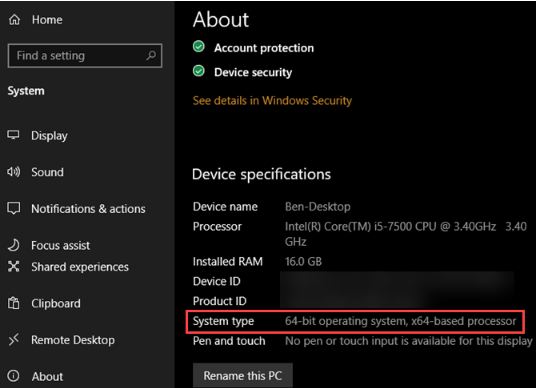
در ویندوز 7 و نسخه های قبلی آن، در منوی start با کلیک راست بر روی Computer، گزینه ی Properties را انتخاب کنید. می توانید از کلیدهای ترکیبی Win + Pause برای باز کردن این منو در هر نسخه از ویندوز استفاده کنید. شما در این بخش ورودی سیستم و همچنین معماری سیستم عامل و پردازنده خود را نیز مشاهده خواهید کرد.

هر دو پنل رم نصب شده شما را در اینجا فهرست می کنند. در سیستم 32 بیتی، اگر شما بیش از 4 گیگابایت حافظه ی رم نصب کرده باشید، چیزی در حدود 4 گیگابایت قابل استفاده خواهد بود.
آیا می توانیم ویندوز 32 بیتی را به ویندوز 64 بیتی ارتقا دهیم؟
نوع پردازنده و سیستم عامل شما باید مطابقت داشته باشد. اما اگر اینطور نباشند، ممکن است بتوانید ویندوز خود را ارتقا دهید. اگر نسخه 32 بیتی ویندوز 10 را روی یک پردازنده 64 بیتی اجرا می کنید، باید سعی کنید که ویندوز خود را نیز به نسخه ی 64 بیتی تغییر دهید.
افرادی که نسخه ی 32 بیتی ویندوز را در یک پردازنده 32 بیتی اجرا می کنند نمی توانند ویندوز خود را ارتقا دهند. شما باید یک دستگاه جدید را برای استفاده از ویندوز 64 بیتی خریداری کنید. هر کامپیوتری که در چند سال گذشته ساخته شده است باید یک پردازنده 64 بیتی و یک نسخه ویندوز 64 بیتی داشته باشد.
استاندارد محاسبات 64 بیتی جدید می باشد، اما همیشه اینطور نبوده است. در حالی که مدت ها قبل ویندوز XP یک نسخه 64 بیتی ارائه داد، سبب ایجاد یک سری از مشکلات عدیده شد، بنابراین تعداد کمی از کاربران این نسخه را استفاده کردند. استفاده از سیستم های 64 بیتی تا زمانی که ویندوز 7 فعالیت داشت نسخه های 64 بیتی محبوبیت بالایی نداشتند ولی امروزه برای ویندوز 10 به صورت استاندارد نسخه ی 64 بیتی ارائه می گردد.
4 گیگابایت حافظه رم، زمانی که پردازشگرها برای اولین بار طراحی شده بودند، به عنوان بهترین میزان رم در کامپیوترها محسوب می شد ولی امروزه به عنوان رم های سبک محسوب می شوند. با این حال، اکنون قیمت قطعات کامپیوتری هر روز کاهش می یابد و سیستم ها نیز با پیشرفت های بیشتری روبرو می شوند که همین امر سبب شده است نسخه های 32 بیتی از دنیای کامپیوتر منسوخ شوند.
جمع بندی
در صورتی که از یک پردازنده ی 64 بیتی در لپ تاپ یا کامپیوتر خود استفاده می نمایید، به منظور استفاده از همه ی توان پردازشی باید از ویندوز 64 بیتی استفاده نمایید. البته، نسخه ی ۳۲ بیتی ویندوز بر روی پردازنده های 64 بیتی به نحو احسنت فعالیت می نماید ولی نمی تواند از همه ی قدرت CPU استفاده کند. قابلیت نصب ویندوز 64 بیتی بر روی یک پردازنده ی 32 بیتی وجود ندارد ولی یک ویندوز 64 بیتی می تواند نرم افزارهای موجود برای نسخه ی 32 بیتی را اجرا نماید.

این دو نوع معماری در ویندوز دو تفاوت اصلی دارند:
1. نسخه ی 32 بیتی ویندوز می تواند در نهایت از 4 گیگابایت حافظه ی رم استفاده نماید؛ در نتیجه در صورتی که اگر در کامپیوتر 16 گیگابایت حافظه ی رم داشته باشید و از ویندوز 32 بیتی استفاده نماید، سیستم عامل به طور عملی نمی تواند بیش از 4 گیگابایت آن را استفاده نماید.
2. تفاوت دوم در بخش پوشه ی Program Files می باشد. در نسخه ی 32 بیتی ویندوز همه ی برنامه ها به طور پیش فرض در پوشه ی Program Files نصب می گردد ولی در نسخه ی 64 بیتی پوشه ای اضافه به نام (Program Files (x86 به منظور نصب نرم افزارهای 32 بیتی وجود دارد. دلیل این موضوع این است که نوشتن برنامه بر اساس معماری 32 و 64 بیتی کاملا متفاوت می باشد.
زمانی که نرم افزارها قصد دارند بعضی از اطلاعات مشترکین نظیر DLL ها را بگیرند، پوشه ی مشخصی از Program Files را باید بررسی نمایند. این علت جداسازی دو پوشه به وسیله ی ویندوز می باشد؛ به عنوان مثال نرم افزار 32 بیتی نمی داند با یک DLL از نسخه ی 64 بیتی چه کاری انجام بدهد. دانستن این موضوع خالی از لطف نمی باشد که ویندوز 32 بیتی با عنوان x86 و 64 بیتی با عنوان x64 معرفی می گردد.
نسخه های خیلی قدیمی از ویندوز، نظیر ویندوز 3.1، نرم افزارهایی 16 بیتی را اجرا می نمودند. نسخه ی 32 بیتی ویندوزها با این دسته از نرم افزارهای قدیمی سازگار می باشد ولی ویندوز 64 بیتی نمی تواند آن ها را اجرا نماید. پس در صورتی که تصمیم دارید آن ها را در ویندوز 64 بیتی اجرا نمایید، باید از شبیه ساز یک ویندوز 32 بیتی استفاده نمایید. همچنین، ویندوز 64 بیتی به درایورهای 64 بیتی نیز احتیاج دارد؛ پس، در صورتی که پرینتر قدیمی سازگار با ویندوز 32 بیتی دارید، این وسیله بر روی سیستم جدید شما کار نخواهد کرد.
مطالب مرتبط
در ادامه با زوم تک همراه باشید ….
منبع: makeuseof

نظرات در مورد : نسخه 64 بیتی ویندوز چه تفاوتی با نسخه 32 بیتی دارد ؟